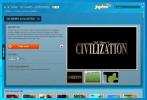Cómo cambiar el sistema de archivos de una unidad en Windows 10
Un sistema de archivos en una unidad decide cómo se almacenan y leen los datos de una unidad. Piense en ello como un método para ordenar información. Si tuviera que ir a una biblioteca, los libros probablemente se ordenarán usando el Sistema Decimal Dewey. Un sistema de archivos es algo similar a este concepto. No hay una gran cantidad de sistemas de archivos, pero hay suficientes para que los usuarios tengan que detenerse y pensar cuál quieren usar. Si tiene una unidad que está en un determinado sistema de archivos y necesita cambiarla por otra, puede hacerlo fácilmente en Windows 10.
Cambiar el sistema de archivos de la unidad
Para cambiar el sistema de archivos de una unidad en Windows 10, tiene dos métodos integrados diferentes que puede usar, sin embargo, tenga en cuenta. Cuando cambia el sistema de archivos de una unidad, primero borra todo lo que contiene. Asegúrese de hacer una copia de seguridad de los datos antes de continuar. También debe saber que no puede cambiar el sistema de archivos de la unidad que ha arrancado, por ejemplo, si está ejecutando
Windows 10 desde la unidad C, no podrá cambiar su sistema de archivos.Cambiar el sistema de archivos de la unidad - Formato de unidad
Conecte la unidad que desea formatear a su PC con Windows 10. Abra el Explorador de archivos y vaya a Esta PC. Haga clic con el botón derecho en la unidad y seleccione "Formato" en el menú contextual.
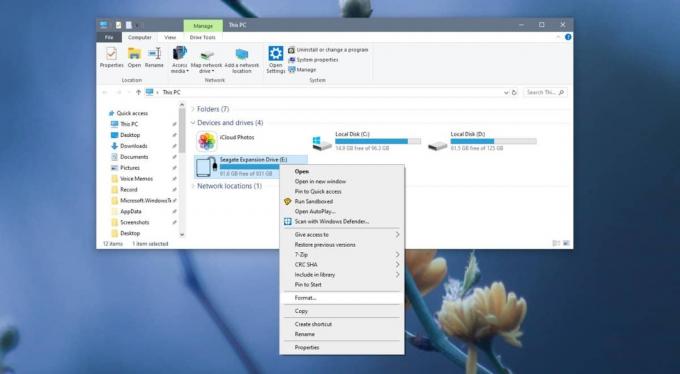
Se abrirá una nueva ventana con un menú desplegable para "Sistema de archivos". Ábralo y seleccione uno de los sistemas de archivos compatibles a los que Windows 10 puede convertir. Si lo desea, puede desmarcar la opción "Formato rápido". Haga clic en Inicio y el sistema de archivos de la unidad cambiará. El proceso tardará un tiempo en completarse según el tamaño de la unidad y si eliges deshabilitar o no el formato rápido.

Cambiar el sistema de archivos de la unidad - Administración de discos
Conecte su unidad a su PC. Abra Windows Search e ingrese Administración de discos. Seleccione el resultado "Crear y formatear particiones del disco duro".
En la aplicación Administración de discos, haga clic con el botón derecho en la unidad para la que desea cambiar el sistema de archivos. En el menú contextual, seleccione "Formato".

En la ventana que se abre, abra el menú desplegable Sistema de archivos y seleccione qué sistema de archivos desea usar para la unidad. Haga clic en Aceptar, cambie otras configuraciones / preferencias para la unidad si es necesario, y luego permita que se complete el formato y la conversión.

En Windows 10, puede realizar la conversión a NTFS, exFAT y FAT32, aunque las opciones pueden diferir según el tipo de unidad que desea cambiar el sistema de archivos. Existen otros sistemas de archivos además de estos tres, como el propio sistema de archivos Apple de Apple. Necesitará una Mac para convertir una unidad a este sistema de archivos, o una aplicación paga.
Buscar
Mensajes Recientes
Obtenga indicadores para la actividad del disco, mayúsculas y teclas de bloqueo numérico en la bandeja del sistema
Casi todos los teclados estándar vienen con luces indicadoras para ...
EncryptOnClick: archivos seguros con múltiples capas de cifrado
En la aprehensión de varios piratas informáticos que acechan en Int...
Jogobox te permite descargar de una enorme base de datos de juegos clásicos gratuitos
Hay dos tipos de jugadores, los que siempre quieren jugar lo que se...